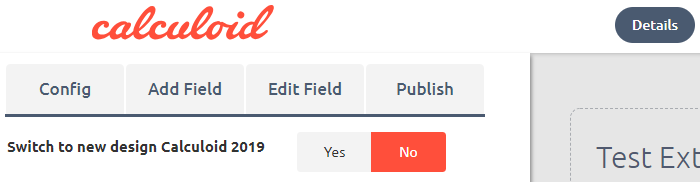常见问题
什么是公式字段格式,语法和运算符?
在我们的网站上找到更多关于Calculoid公式字段语法和运算符的信息 博客文章.
我进行了购买,但我的会员资格仍然是免费的。 该怎么办?
付款可能需要几个小时才能与您的帐户配对。 如果问题仍然存在,请通过屏幕右下角的聊天窗口(工作时间9am - 5pm CET)与我们联系或联系我们 联系支持团队。 我们会检查您的付款并尽快升级您。
如何在我的网站上嵌入计算器?
要嵌入计算器,请转到计算器上方顶部菜单右侧的“嵌入”选项卡,然后单击绿色按钮“保存计算器”旁边的。
每个计算器都有一个如下所示的嵌入代码,请参阅下面的内容,您有两个选项可供选择 - 没有或有iframe。
<link rel="stylesheet" href="http://embed.calculoid.com/styles/main.css" />
<script src="http://embed.calculoid.com/scripts/combined.min.js"></script>
<div ng-app="calculoid" ng-controller="CalculoidMainCtrl" ng-init="init({calcId:64,apiKey:''})" ng-include="load()"></div>
除了这部分之外,每个计算器的代码都是相同的:
{calcId:64,apiKey: ''}
CalcID代表加载特定计算器的唯一计算器编号,在此计算器64中。 没有API密钥,如上例所示,根据免费会员资格加载计算器。 如果您在那里登录或手动添加API密钥,您的计算器将根据您的会员类型及其权限加载。
如何调整计算器的样式?
虽然Calculoid提供了许多样式选项,例如字段和字体颜色和大小,但调整计算器样式的最佳方法是 通过网站的CSS 嵌入计算器的地方。 Calculoid从嵌入它的网页继承样式。
Calculoid是否适用于Wix,Weebly,Hubspot等?
只要您可以访问您网站的HTML,就可以在您的网站上嵌入Calculoid。 它还建议访问CSS以调整样式。 我们的一般建议是嵌入任何现有的计算器,以确保计算器样式不会以使计算器无法使用的方式受到影响。
发送结果如何工作?
要向用户发送电子邮件并收集他们需要添加的电子邮件 发送结果 领域。 使用此字段,用户将能够输入他们的电子邮件地址并接收带有计算器值的自定义电子邮件。 结果也会保存在提交内容中,并会收到已发送电子邮件的副本。这是创建报价和收集潜在客户的完美解决方案。
发送结果字段需要购买其中一个订阅计划。
计算器视图如何计算?
每次加载计算器时,都会计算计算器视图。 要查看特定计算器的计算器视图,请转至“详细信息”>“报告”,在这里您可以看到每个域已加载计算器的时间。
重要信息: 计算器视图计算在内 每个域名。 所以,您不必担心其他人窃取您的观点。 如果你有500 montly视图,这意味着你可以让计算器在嵌入它的每个域上查看500次。 一个计算器可用于多个域。
私人计算器 - 它是什么?
私人计算器只能由其作者使用和嵌入。 其他用户看不到它列出,也无法复制。
公共计算器 - 它是什么?
公共计算器列于 Calculoid.com,所以任何用户都复制它,然后使用它,自定义它(复制后)并嵌入它。 只有作者可以编辑计算器并查看其统计数据,保存的结果和付款。
要访问公共计算器库,请登录然后单击 Calculoid标志 在屏幕的左上角。
如果您希望计算器是私密的,请 购买付费订阅.
付款字段如何运作?
要在计算器中添加付款选项,您需要添加 付款领域 (计算器>添加>付款)。
此字段允许您的用户计算总价并立即通过PayPal或Stripe支付计算的金额。 一个很好的例子是 Calculoid定价页面。 成功付款后,用户会收到付款确认电子邮件,您可以在“提交”(“计算器”>“详细信息”>“提交”)下跟踪所有付款及其状态。
什么是签名以及如何将其关闭?
签名“您想在网络上使用类似的计算器吗? 免费注册Calculoid.com“可以在每个嵌入式计算器下面看到。有订阅的用户可以在计算器配置中关闭它。如果你有免费的计划,你必须 购买任何付费订阅 能够关闭签名。
要关闭签名,请转到计算器>配置>签名>隐藏。
如何将计算器切换到新的Calculoid 2019设计?
在计算器的编辑器中转到 详情 并将计算器切换到新的Calculoid 2019设计。